退出所有Office程序。
启动Windows资源管理器",在"搜索"字段中键入"windows ex",然后按 Enter。
在命令提示符下,键入与 Word 版本对应的命令 :Word 2016,64 位 C2R 安装:"%programfiles%\Microsoft Office\root\office16\Startup\" Word 2016,32 位 C2R 安装:"%programfiles% (x86) \Microsoft Office\root\office16\Startup\" Word 2016,64 位 MSI 安装:"%programfiles%\Microsoft Office\office16\Startup\" Word 2016,32 位 MSI 安装:"%programfiles% (x86) \Microsoft Office\office16\Startup\"
Word 2013,64 位 C2R 安装:"%programfiles%\Microsoft Office\root\office15\Startup\"
Word 2013,32 位 C2R 安装:"%programfiles% (x86) \Microsoft Office\root\office15\Startup\"
Word 2013,64 位 MSI 安装:"%programfiles%\Microsoft Office\office15\Startup\"
Word 2013,32 位 MSI 安装:"%programfiles% (x86) \Microsoft Office\office15\Startup\"
Word 2010:"%programfiles%\Microsoft Office\Office14\Startup\"
Word 2007:"%programfiles%\Microsoft Office\Office12\Startup\"
Word 2003:"%programfiles%\Microsoft\Office\Office11\Startup\"
按 Enter。
右键单击文件夹中包含的文件之一,然后单击"重命名"。
在文件名后键入 .old,然后按 Enter。重要提示: 重要提示 请记下原始文件名,以便在必要时还原文件。
启动 Word。
如果无法再重现问题,则表明你已找到导致该问题的特定加载项。 如果必须具有加载项提供的功能,请联系加载项的供应商进行更新。如果问题未解决,则使用其原始名称重命名加载项,然后针对 Startup 文件夹中的每个文件重复步骤 3 到步骤 6。
如果仍可以重现问题,请在资源管理器的地址栏中键入Windows路径,然后单击"确定"。
Windows 10、8.1、8 或 7:"%userprofile%\AppData\Roaming\Microsoft\Word\Startup"Windows XP:"%userprofile%\Application Data\Microsoft\Word\Startup"
针对此启动文件夹中的每个文件重复步骤 3 到 步骤 6。